Bài 9a. Tạo đầu trang, chân trang cho văn bản trang 31, 32, 33 SBT Tin học 8 Kết nối tri thức với cuộc sống
Đánh dấu x vào cột Đúng/Sai tương ứng.
Tổng hợp đề thi học kì 1 lớp 8 tất cả các môn - Kết nối tri thức
Toán - Văn - Anh - Khoa học tự nhiên
9a.1
Đánh dấu x vào cột Đúng/Sai tương ứng.
|
Phát biểu |
Đúng |
Sai |
|
a) Đầu trang và chân trang là phần lề trên và lề dưới của văn bản. |
|
|
|
b) Khi tạo đầu trang và chân trang cho văn bản thì tất cả các trang trong văn bản đều được tự động thêm đầu trang và chân trang. |
|
|
|
c) Đầu trang chỉ có thể chứa văn bản, không thể chứa hình ảnh hoặc hình đồ hoạ. |
|
|
|
d) Ngay khi em tạo một văn bản mới, phần mềm soạn thảo đã tự động tạo số trang cho văn bản. |
|
|
|
e) Em có thể đặt số trang ở bất kì vị trí nào trong trang văn bản. |
|
|
|
f) Số trang chỉ có thể được đặt ở đầu trang hoặc chân trang. |
|
|
Lời giải chi tiết:
|
Phát biểu |
Đúng |
Sai |
|
a) Đầu trang và chân trang là phần lề trên và lề dưới của văn bản. |
x |
|
|
b) Khi tạo đầu trang và chân trang cho văn bản thì tất cả các trang trong văn bản đều được tự động thêm đầu trang và chân trang. |
x |
|
|
c) Đầu trang chỉ có thể chứa văn bản, không thể chứa hình ảnh hoặc hình đồ hoạ. |
x |
x |
|
d) Ngay khi em tạo một văn bản mới, phần mềm soạn thảo đã tự động tạo số trang cho văn bản. |
x |
x |
|
e) Em có thể đặt số trang ở bất kì vị trí nào trong trang văn bản. |
x |
x |
|
f) Số trang chỉ có thể được đặt ở đầu trang hoặc chân trang. |
x |
|
9a.2
Em hãy sắp xếp lại các bước chèn đầu trang vào văn bản sao cho đúng.
a) Nháy chuột chọn lệnh  để hoàn thành việc tạo đầu trang.
để hoàn thành việc tạo đầu trang.
b) Chọn Blank rồi nhập nội dung muốn đặt ở đầu trang.
c) Trong nhóm lệnh Header and Footer chọn lệnh Header.
d) Nhảy chuột chọn Insert.
Lời giải chi tiết:
Thứ tự các bước chèn đầu trang vào văn bản: d→c→ b → a.
d) Nhảy chuột chọn Insert.
c) Trong nhóm lệnh Header and Footer chọn lệnh Header.
b) Chọn Blank rồi nhập nội dung muốn đặt ở đầu trang.
a) Nháy chuột chọn lệnh  để hoàn thành việc tạo đầu trang.
để hoàn thành việc tạo đầu trang.
9a.3
Em hãy sắp xếp lại các bước chèn chân trang vào văn bản sao đúng
a) Trong nhóm lệnh Header and Footer chọn lệnh Footer.
b) Chọn Blank rồi nhập nội dung muốn đặt ở chân trang.
c) Nháy chuột chọn lệnh  để hoàn thành việc tạo chân trang.
để hoàn thành việc tạo chân trang.
d) Nháy chuột chọn Insert.
Lời giải chi tiết:
Thứ tự các bước chèn chân trang vào văn bản: d → a → b → c
d) Nháy chuột chọn Insert.
a) Trong nhóm lệnh Header and Footer chọn lệnh Footer.
b) Chọn Blank rồi nhập nội dung muốn đặt ở chân trang.
c) Nháy chuột chọn lệnh  để hoàn thành việc tạo chân trang.
để hoàn thành việc tạo chân trang.
9a.4
Em hãy sắp xếp lại các bước chèn số trang vào văn bản sao cho đúng
a) Nhảy chuột chọn lệnh  để hoàn thành việc tạo số trang.
để hoàn thành việc tạo số trang.
b) Nháy chuột chọn Insert.
c) Trong nhóm lệnh Header and Footer chọn lệnh Page Number.
d) Chọn đặt số trang ở đầu trang hoặc chân trang (Top of Page hoặc Bottom of Page) rồi chọn vị trí bên trái, bên phải hoặc ở giữa.
Lời giải chi tiết:
Thứ tự các bước chèn số trang vào văn bản: b→c→d→a
b) Nháy chuột chọn Insert.
c) Trong nhóm lệnh Header and Footer chọn lệnh Page Number.
d) Chọn đặt số trang ở đầu trang hoặc chân trang (Top of Page hoặc Bottom of Page) rồi chọn vị trí bên trái, bên phải hoặc ở giữa.
a) Nhảy chuột chọn lệnh  để hoàn thành việc tạo số trang.
để hoàn thành việc tạo số trang.
9a.5
Em hãy chọn phương án sai:
A. Không thể định dạng được phông chữ, kích thước, màu sắc,... cho vảnh ở đầu trang và chân trang giống như văn bản ở phần nội dung.
B. Có thể định dạng văn bản ở đầu trang và chân trang giống như văn bản phần nội dung.
C. Không thể cùng lúc chỉnh sửa văn bản ở đầu trang và văn bản ở phần nội dung
D. Có thể đồng thời chỉnh sửa văn bản ở đầu trang và chân trang.
Lời giải chi tiết:
Đáp án: A. Không thể định dạng được phông chữ, kích thước, màu sắc,... cho vảnh ở đầu trang và chân trang giống như văn bản ở phần nội dung.
9a.6
Hình 9a.1 là một trang văn bản. Em hãy quan sát và nối mỗi cụm từ với một phần tương ứng được đóng khung trong trang văn bản:
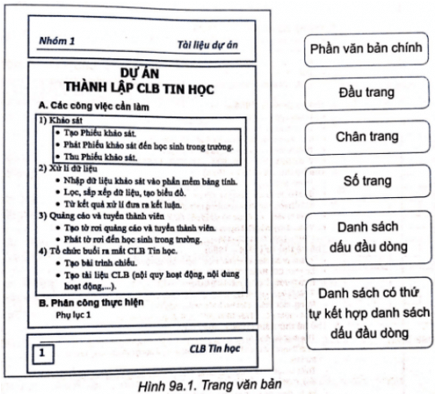
Lời giải chi tiết:
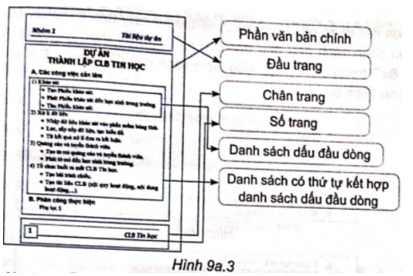
9a.7
Thực hành: Em hãy sử dụng phần mềm soạn thảo văn bản để thực hiện các yêu cầu sau theo mẫu ở Hình 9a.2:
– Nhập văn bản.
– Sử dụng danh sách dạng liệt kê để định dạng văn bản.
– Tạo đầu trang, chân trang và số trang cho văn bản.
- Ghi lại tệp văn bản với tên LichsuMaytinh.docx.
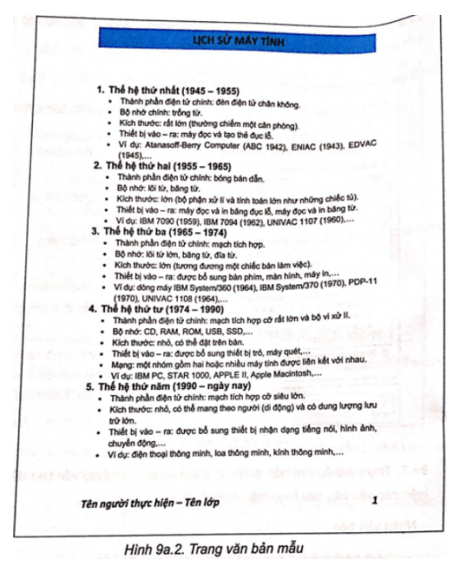
Lời giải chi tiết:
Hướng dẫn:
Bước 1. Khởi động phần mềm soạn thảo văn bản
Nhảy đúp chuột vào biểu tượng phần mềm soạn thảo văn bản trên màn hình nền để khởi động.
Bước 2. Nhập văn bản theo mẫu ở Hình 9a.2
Bước 3. Sử dụng danh sách dạng liệt kê để định dạng văn bản
Có nhiều cách để định dạng văn bản bằng danh sách dạng liệt kê theo mẫu. Em có thể thực hiện theo cách sau đây:
– Nhấn Ctrl + A để chọn toàn bộ các dòng văn bản đã nhập (Hình 9a.4).
– Thực hiện các bước như Hình 8a.7 trong SGK (chọn kiểu danh sách có thứ tự). Em sẽ được kết quả như Hình 9a.5.
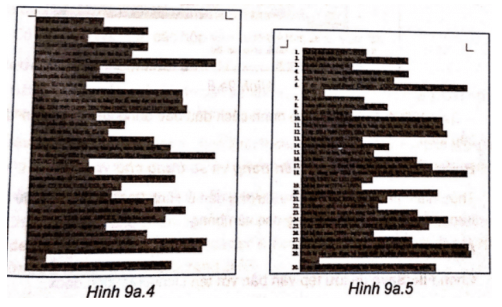
- Chọn các dòng nội dung mô tả về thế hệ máy tính thứ nhất, là các dòng sẽ tạo danh sách dấu đầu dòng (Hình 9a.6) rồi thực hiện các bước như Hình 8a.7 trong SGK (chọn kiểu danh sách dấu đầu dòng). Em sẽ được kết quả như Hình 9a.7.
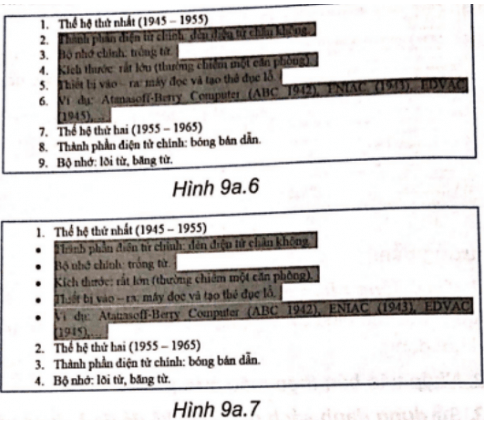
– Nháy chuột chọn lệnh Increase Indent trong nhóm lệnh Paragraph để lùi lề sang phải cho đoạn văn bản đang chọn. Em được kết quả như Hình 9a.8.
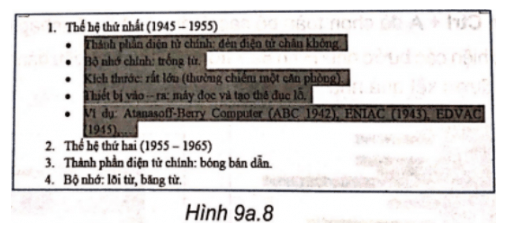
– Thực hiện tương tự để tạo danh sách dấu đầu dòng cho các đoạn văn bản tiếp theo.
Bước 4. Tạo đầu trang, chân trang và số trang cho văn bản
Thực hiện theo các bước như hướng dẫn ở Hình 9a.6 trong SGK để tạo đầu trang, chân trang và số trang cho văn bản.
Bước 5. Lưu tệp
Chọn File/Save để lưu tệp văn bản với tên LichsuMaytinh.docx.
- Bài 10a. Định dạng nâng cao cho trang chiếu trang 35, 36 SBT Tin học 8 Kết nối tri thức với cuộc sống
- Bài 11a. Sử dụng bản mẫu tạo bài trình chiếu trang 38,39 SBT Tin học 8 Kết nối tri thức với cuộc sống
- Bài 8a. Làm việc với danh sách dạng liệt kê và hình ảnh trong văn bản trang 27, 28, 29, 30 SBT Tin học 8 Kết nối tri thức với cuộc sống
Các bài khác cùng chuyên mục
- Bài 16. Tin học với nghề nghiệp trang 73, 74 SBT Tin học 8 Kết nối tri thức với cuộc sống
- Bài 15. Gỡ lỗi trang 69, 70, 71, 72 SBT Tin học 8 Kết nối tri thức với cuộc sống
- Bài 14. Cấu trúc điều khiển trang 66, 67, 68 SBT Tin học 8 Kết nối tri thức với cuộc sống
- Bài 13. Biểu diễn dữ liệu trang 61, 62, 63, 64 SBT Tin học 8 Kết nối tri thức với cuộc sống
- Bài 12. Từ thuật toán đến chương trình trang 55,56, 57, 58, 59,60 SBT Tin học 8 Kết nối tri thức với cuộc sống
- Bài 16. Tin học với nghề nghiệp trang 73, 74 SBT Tin học 8 Kết nối tri thức với cuộc sống
- Bài 15. Gỡ lỗi trang 69, 70, 71, 72 SBT Tin học 8 Kết nối tri thức với cuộc sống
- Bài 14. Cấu trúc điều khiển trang 66, 67, 68 SBT Tin học 8 Kết nối tri thức với cuộc sống
- Bài 13. Biểu diễn dữ liệu trang 61, 62, 63, 64 SBT Tin học 8 Kết nối tri thức với cuộc sống
- Bài 12. Từ thuật toán đến chương trình trang 55,56, 57, 58, 59,60 SBT Tin học 8 Kết nối tri thức với cuộc sống











